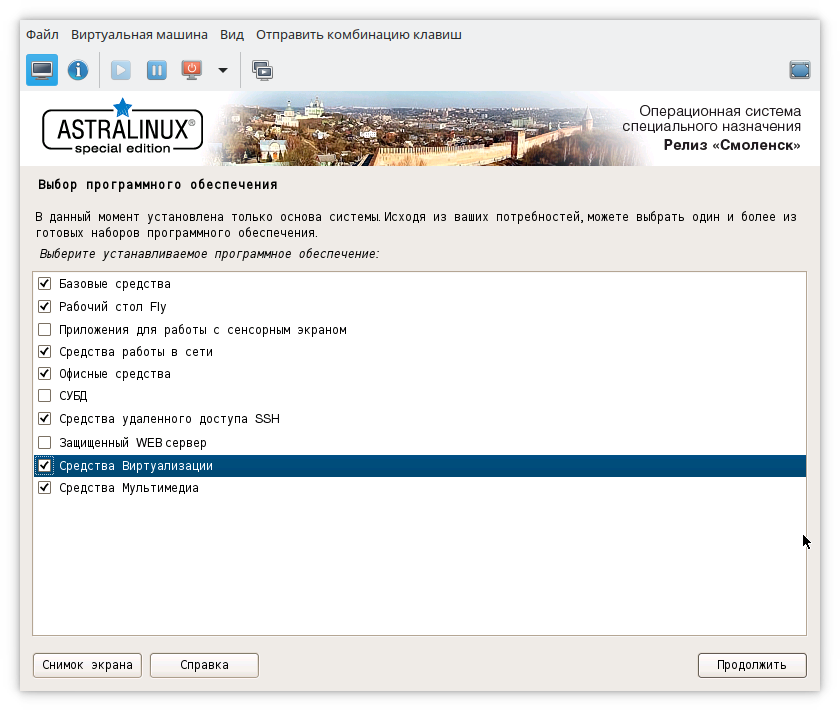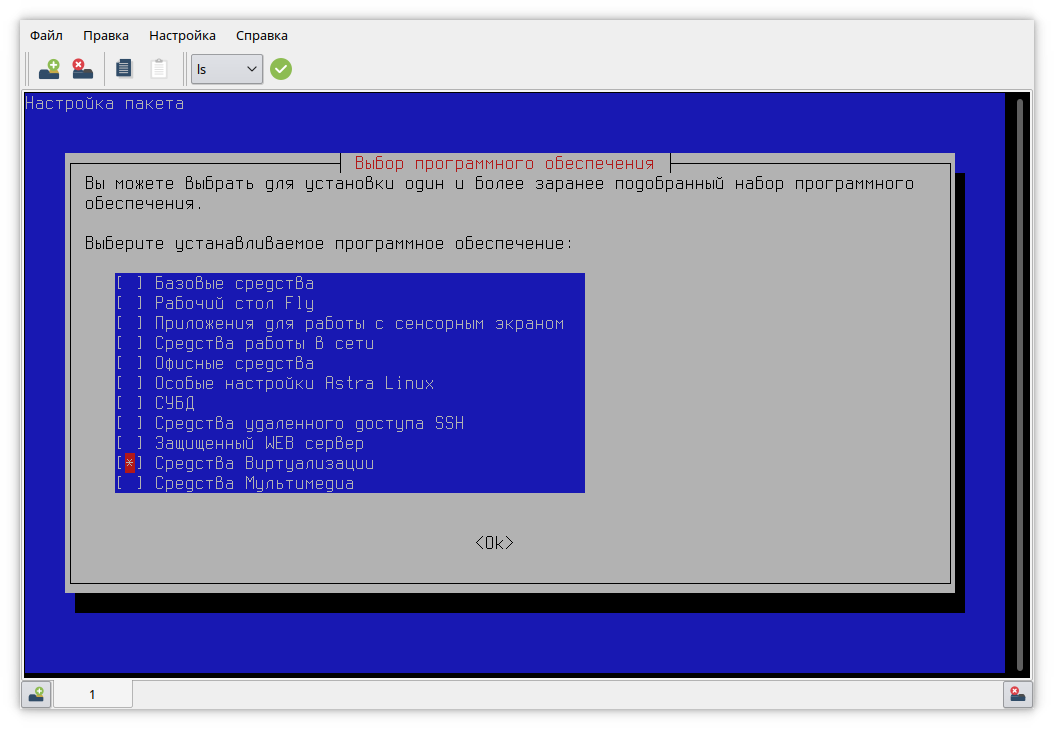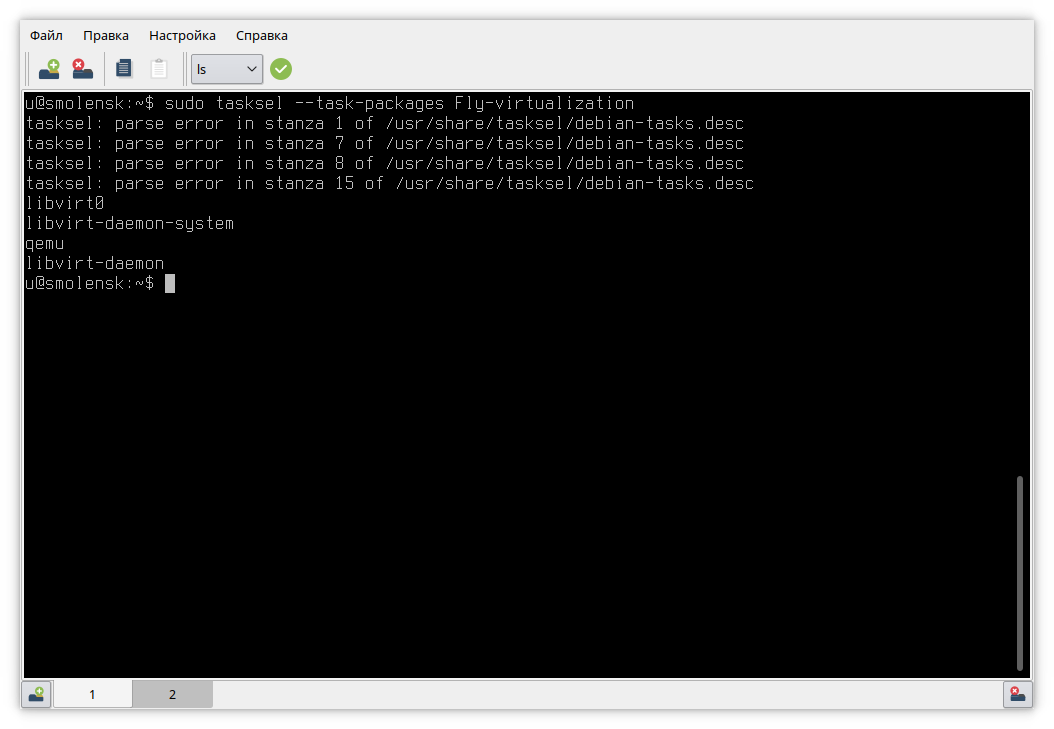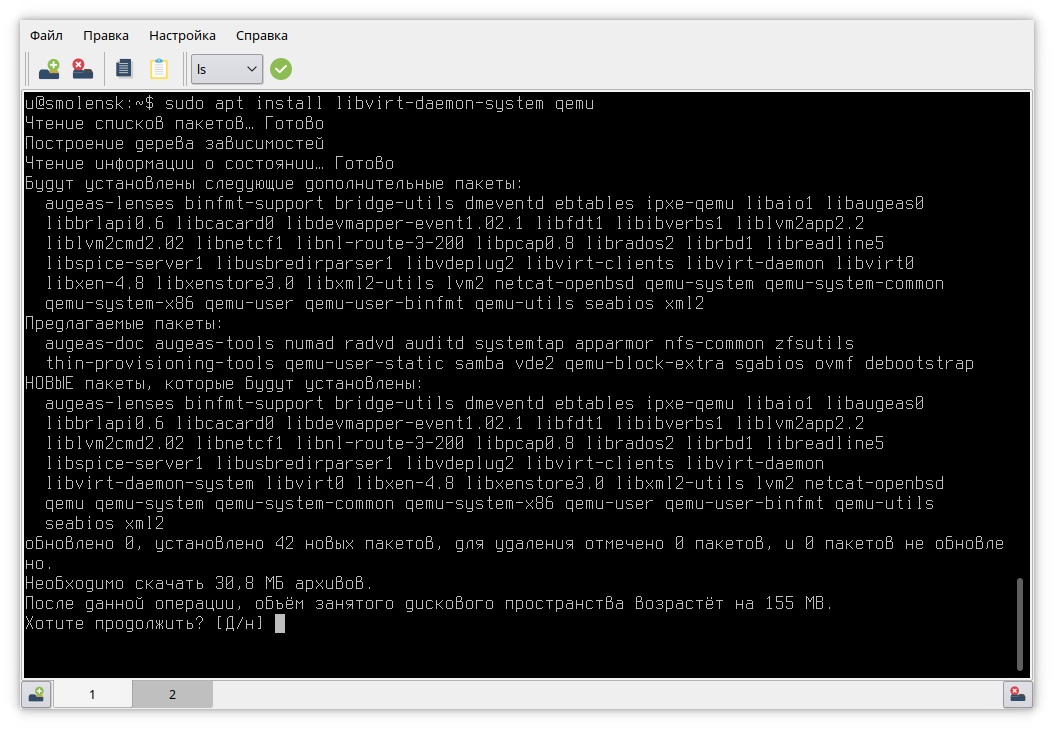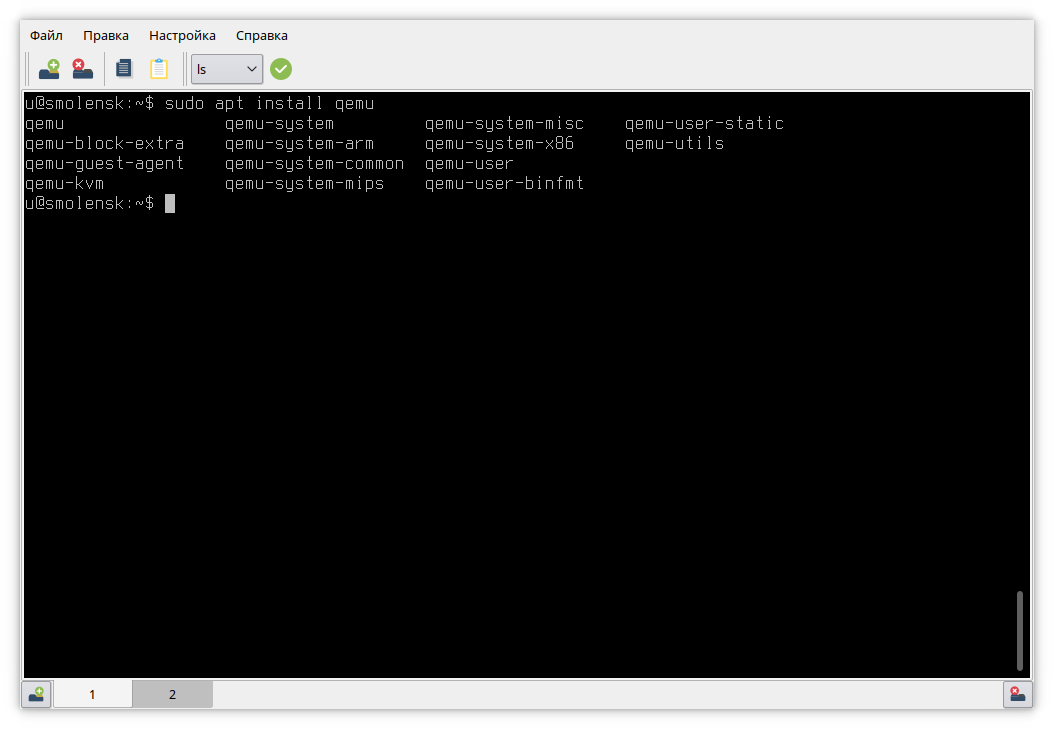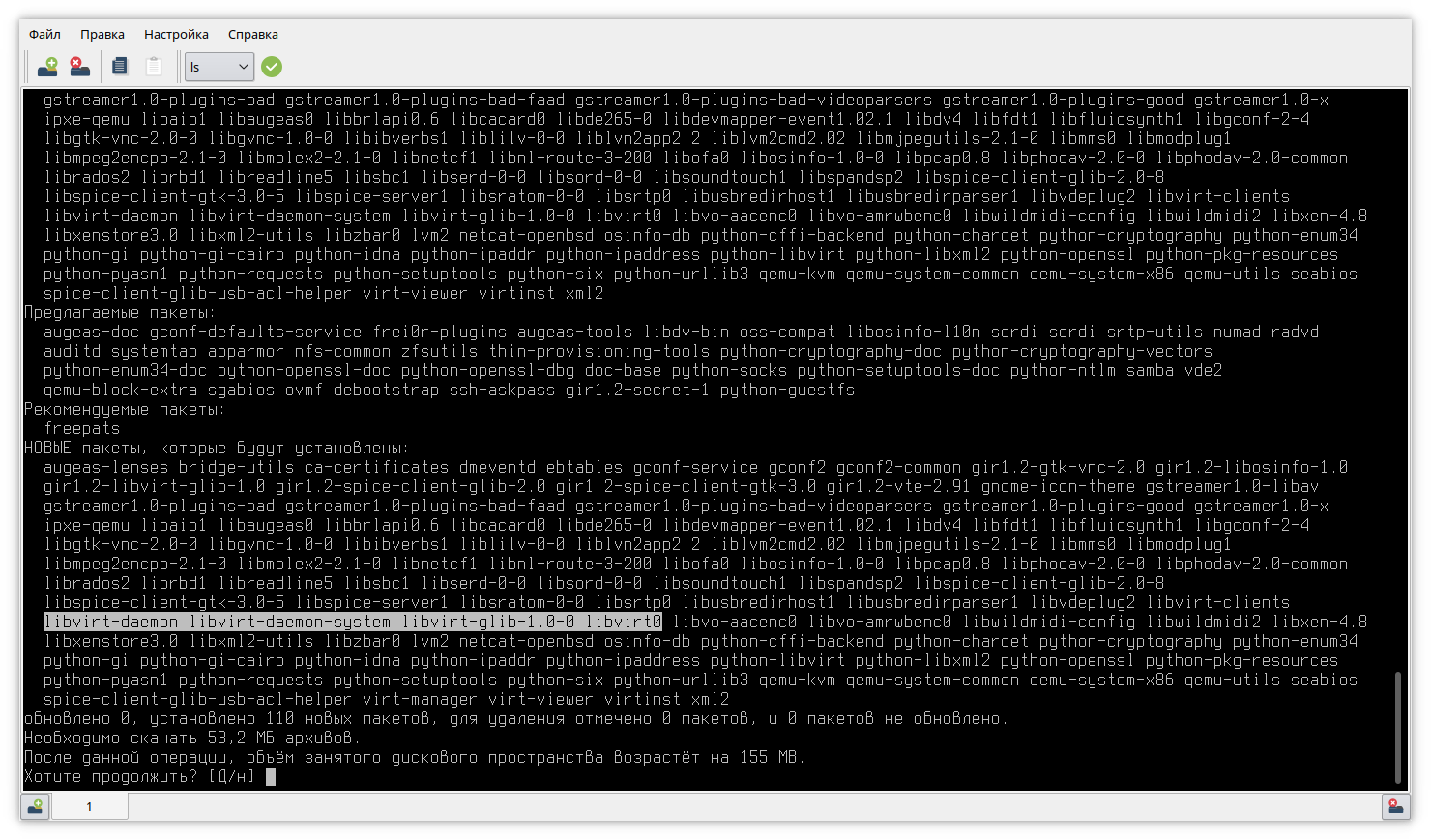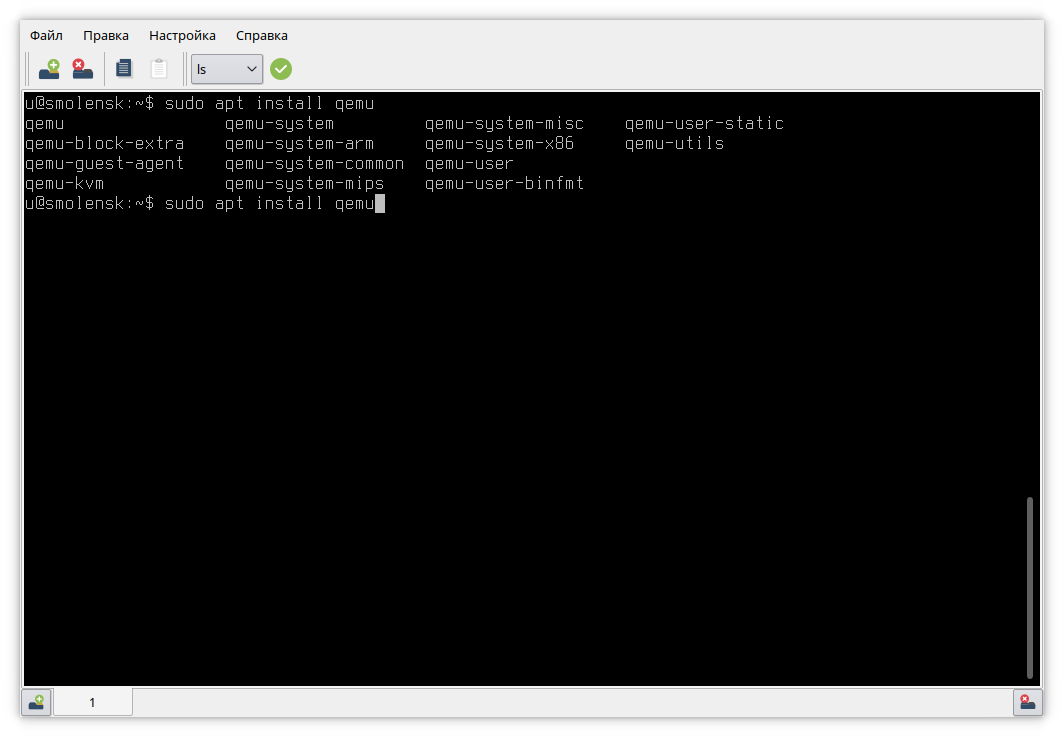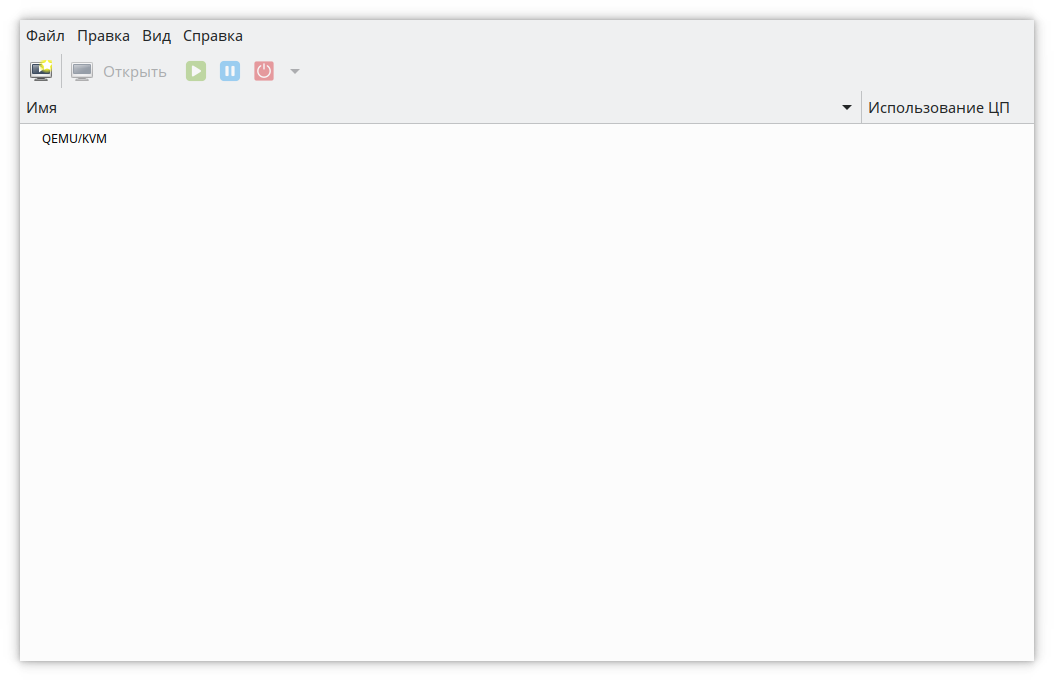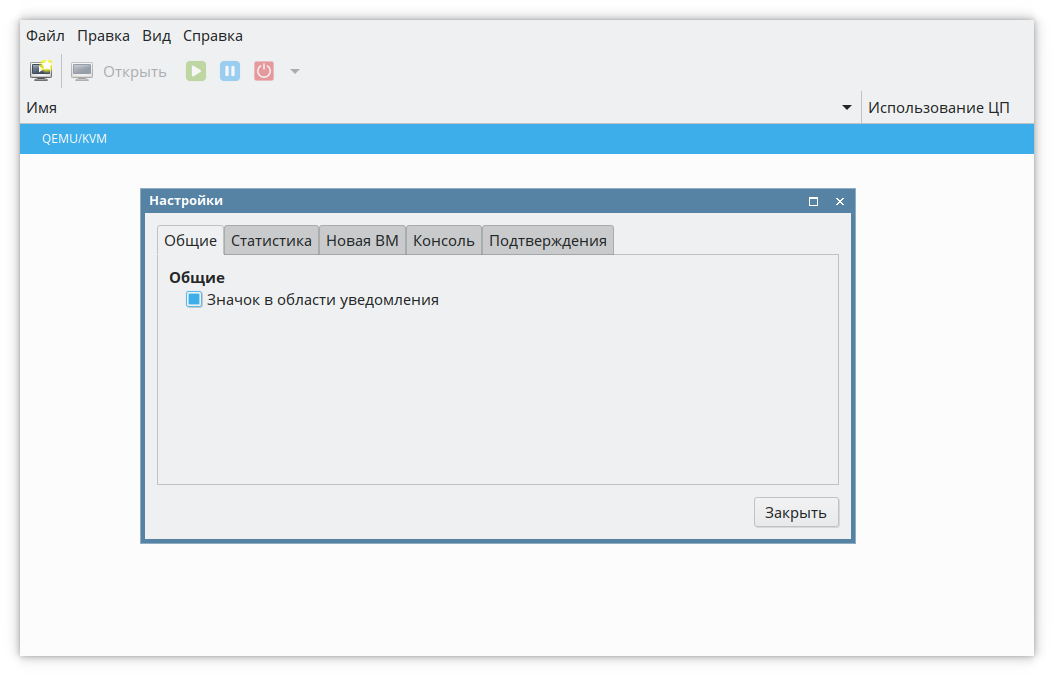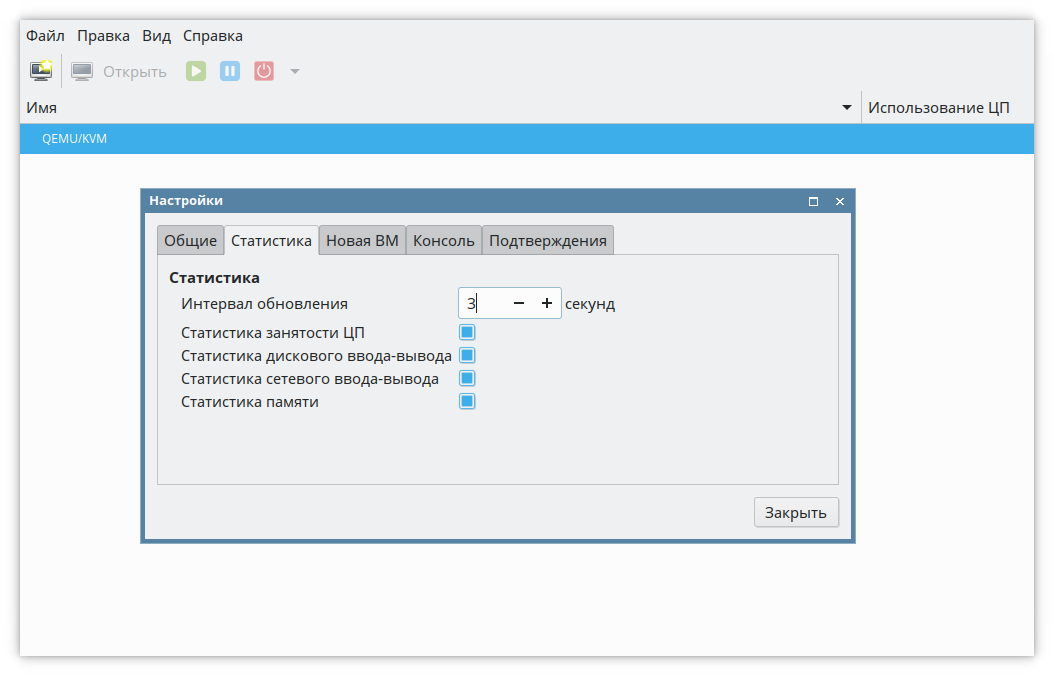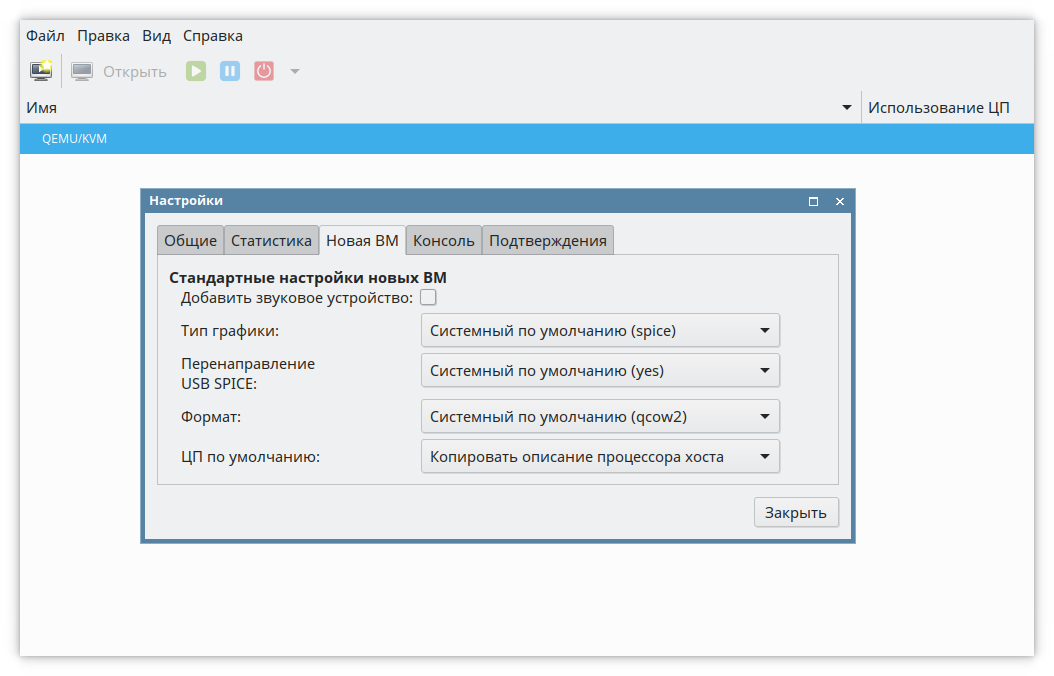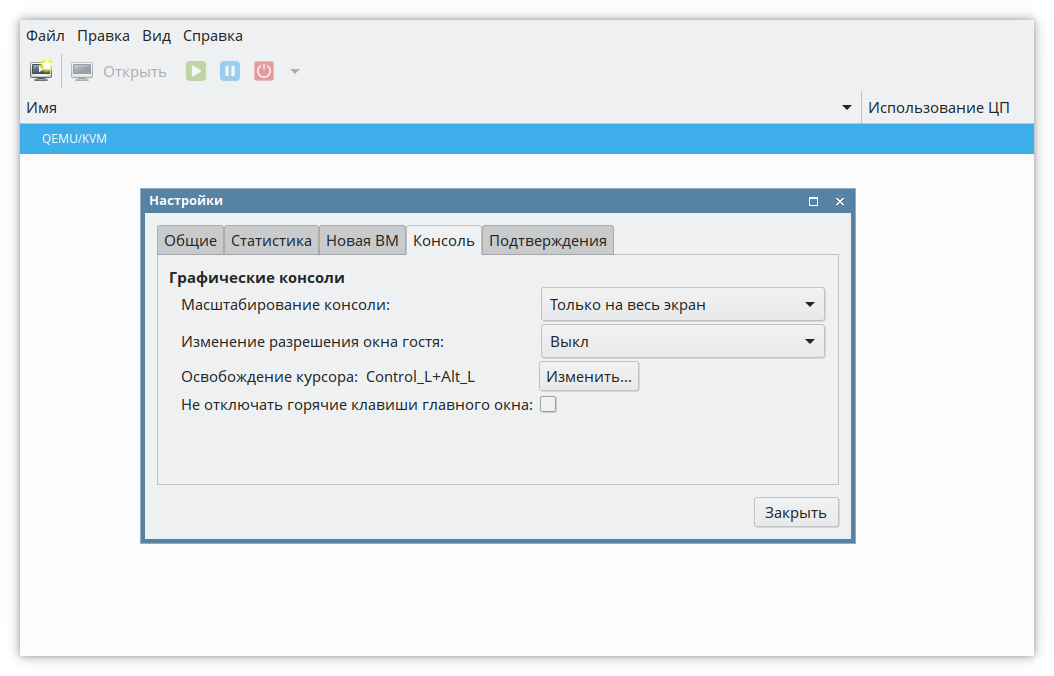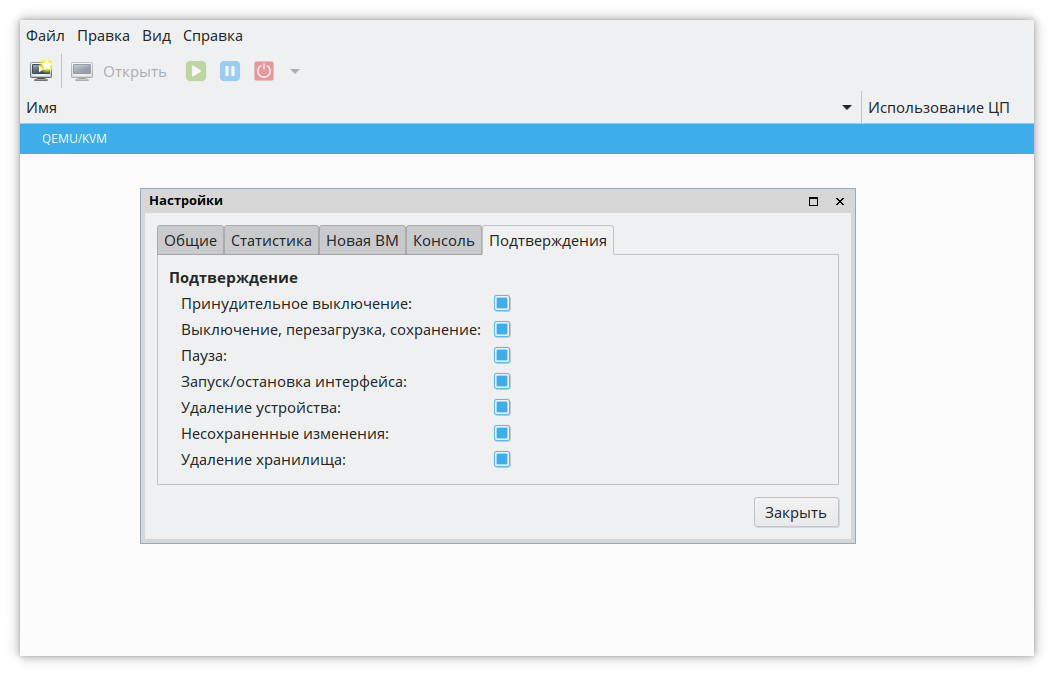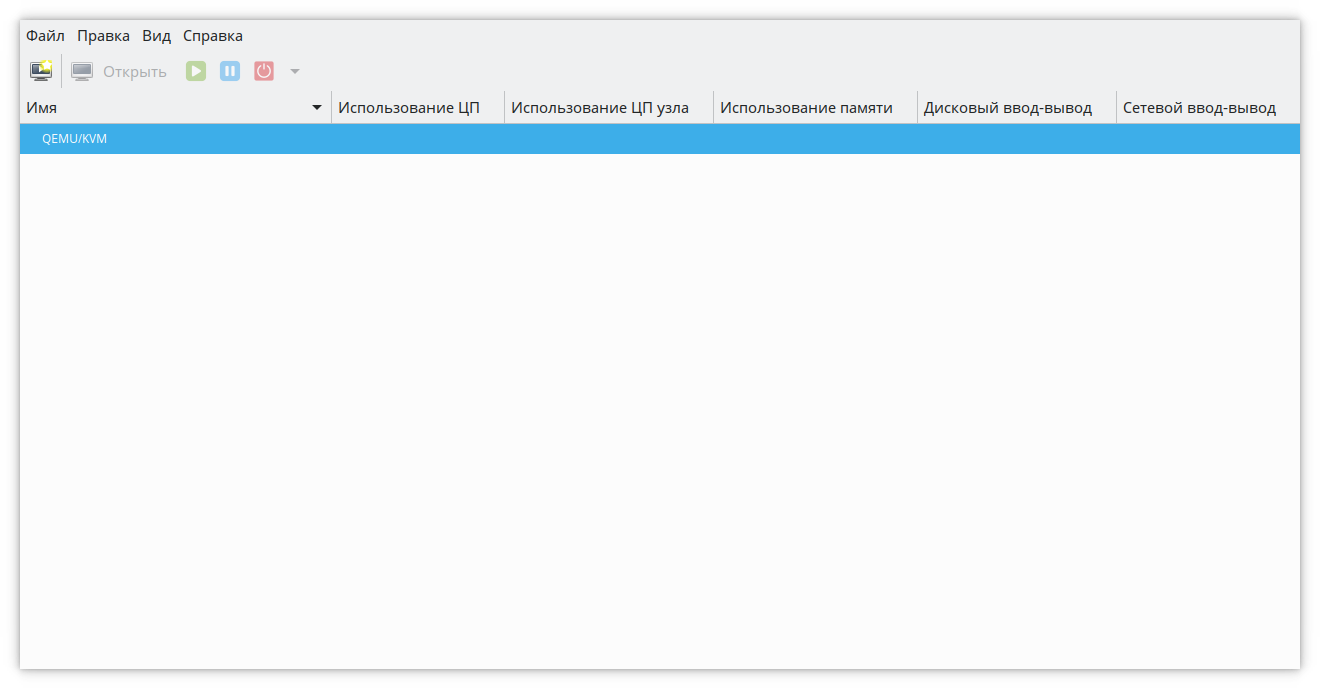Данная статья применима только к ОС СН Смоленск 1.6
Неприменимо к ОС ОН Орёл 2.12
СТРАНИЦА НЕ ГОТОВА, большая просьба данный материал пока не публиковать
Установка без virt-manager
Установка компонентов виртуализации при установке операционной системы.
На этапе выбора пакетов для установки выбрать (поставить галочку) на пункте "Средства виртуализации"
Установка компонентов виртуализации после установки операционной системы:
Все действия в операционной системе Astra Linux Special Edition Смоленск 1.6 должны осуществляться со всеми установленными обновлениями безопасности.
На момент написания статьи последнее обновление безопасности - № 20190222SE16.
Если при установке системы "Средства виртуализации" не были выбраны, то после инсталляции это можно сделать тремя способами:
а) с помощью псевдографики.
Данный способ полностью повторяет процессы установки пакетов при установке системы.
Открыть терминал нажатием комбинации горячих клавиш "ALT + T" и ввести команду:
- Клавишами навигации (стрелками вверх и вниз) переместится на необходимый набор программного обеспечения,
- Пробелом обозначить необходимый набор программного обеспечения,
- "TAB"-ом перейти на кнопку "ОК" и нажать "Enter".
- После этого начнется установка.
После установки всех пакетов необходимо перезагрузить операционную систему.
б) с помощью командного интерфейса.
Данный способ НЕ повторяет процессы установки пакетов при установке системы, в нем рассматривается попакетная установка необходимых компонентов.
открыть терминал нажатием комбинации горячих клавиш "ALT + T" и ввести команду:
При необходимости эмуляции аппаратного обеспечения других аппаратных платформ ввести соответствующую команду:
в) с помощью графического менеджера пакетов Synaptic
Менеджер устанавливается автоматически при установке ОС и доступен через меню:
"Пуск" - "Панель управления" - "Программы" - "Менеджер пакетов Synaptic"
Для установки необходимых пакетов, воспользовавшись поиском по пакетной базе, (в поле поиска ввести libvirt) выбрать правой кнопкой мыши пакет libvirt-daemon-system.
Пакеты libvirt0 и libvirt-daemon и все необходимые сопутствующие пакеты будут автоматически добавлены к выборке согласно зависимостям.
Так же для пакета qemu еще раз воспользовавшись поиском по пакетной базе, (в поле поиска ввести qemu) выбрать правой кнопкой мыши пакет qemu.
Добавленные к выборке пакеты будут поставлены в очередь на установку после пакетов из выборки по libvirt.
Нажать Применить.
После установки всех пакетов необходимо перезагрузить операционную систему.
Установка с virt-manager-ом (после установки операционной системы)
Консольный способ установки
Открыть терминал нажатием комбинации горячих клавиш "ALT + T" и ввести команду:
При необходимости эмуляции аппаратного обеспечения других различных платформ ввести команду:
Графический способ установки
virt-manager так же можно установить с помощью графического менеджера пакетов Synaptic
Менеджер устанавливается автоматически при установке ОС и доступен через меню:
"Пуск" - "Панель управления" - "Программы" - "Менеджер пакетов Synaptic"
Для установки необходимых пакетов, воспользовавшись поиском по пакетной базе, (в поле поиска ввести virt-manager) выбрать правой кнопкой мыши на пакете virt-manager пункт "Отметить для установки"
Все необходимые сопутствующие пакеты будут автоматически добавлены к выборке согласно зависимостям.
Нажать Применить.
После установки всех пакетов необходимо перезагрузить операционную систему.
Настройка пользователя
Прежде чем приступать к настройке и/или использованию virt-manager, необходимо сделать так, чтобы пользователь имел необходимые права для работы с libvirt.
Для этого необходимо добавить пользователя в следующие группы командой:
Перечисление групп добавляемых пользователю необходимо делать через запятую БЕЗ пробелов
libvirt-admin - группа для администраторов виртуальной среды, позволяет администрировать ВМ: создавать/клонировать/удалять, изменять состав и конфигурацию
libvirt-qemu - позволяет пользователю создавать образы виртуальных машин
libvirt - позволяет пользователю подключаться к демону
disk - для работы с блочными устройствами
kvm - даёт доступ пользователю непосредственно к модулю kvm для возможности запуска самого процесса виртуализации
astra-admin - системная группа администраторов
astra-console - необходима для доступа к консоли. Для разрешения выполнения консольных команд
Запуск virt-manager
Из командной строки
С помощью "графики"
"Звезда (Пуск)" - "Системные" - "Менеджер виртуальных машин"
Настройка внешнего вида
В окне virt-manager
"Правка" - "Параметры"
На вкладке "Статистика" имеется возможность настройки интервала обновления графиков статистики созданных виртуальных машин, а так же отображение/скрытие статистики использования выделенных виртуальным машинам ресурсов таких как процессор, дисковое пространство (чтение/запись), сеть (отправка/получение) и оперативная память.
На вкладке "Новая ВМ" в выпадающем списке параметров: "ЦП по умолчанию" выбрать - "Копировать описание процессора хоста" для более стабильной и корректной работы, чтобы не нагружать qemu лишней эмуляцией, а так же для использования возможностей вложенной аппаратной виртуализации.
На Вкладке "Консоль" все параметры можно оставить по умолчанию, либо отредактировать на свое усмотрение.
Данная вкладка отвечает за глобальную настройку параметров отображения консолей виртуальных машин.
На вкладке "Подтверждения" категорически рекомендуется выставить все параметры подтверждений действий с виртуальными машинами, чтобы исключить последствия неосторожных и/или необдуманных действий с ВМ.
Далее в окне virt-manager
"Вид" - "График"
Выставить все параметры графиков в положительное значение, для отображения подробных статистик виртуальных машин.
Настройка основных параметров работы локальной виртуализации
- "Правка" - "Свойства подключения"
- "Файл" - "Добавить соединение"